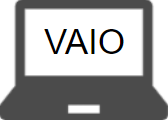
VAIO.comは、VAIO Firmware Extension Parser Driver Ver.2.0.3.13091 をリリースしました。
更新すると、「VAIOの設定」アプリVer2.0.37142.0 が利用できるようになります。
Windows 10 Ver.1809以降で動作します。
「VAIOの設定」Ver1.xx と Ver2.xx は共存できないので、古い方はアンインストールしなければなりません。
間違ったときは?
インストール途中で旧バージョン(1.6.0.04280)と間違えて、新バージョン(2.0.37142.0)を削除してしまいました。
復旧に手間取ったので、同じことをやらかした方のために私が実行した手順を紹介します。
Ver2.xx アップデート手順
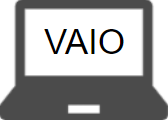
「VAIO Firmware Extension Parser Driver Ver.2.0.3.13091」にアップデートすると、VAIOの設定アプリVer2.xxがインストール可能になります。
- vaio.comを開く(リンク)
- 対象機種、対応OSを確認する
- SP000406.exeをダウンロードする
- SP000406.exeを実行する
- PC再起動
- デバイスマネージャーを開く
- ヒューマンインターフェイスデバイスを開き「VAIO Firmware Extension Parser Device」を探す
- ドライバータブに切り替える
- バージョン:2.0.3.13091 になっていることを確認する
- スタートメニューを開く
- 「VAIOの設定(2.0.37142.0)」が存在することを確認する
- アプリと機能から「VAIOの設定(1.6.0.04280)」をアンインストールする
- PC再起動
- 終了
デバイスマネージャー
スタートボタンを右クリックした時に表示されるメニューから「デバイスマネージャー」を選択します。VAIO Firmware Extension Parser Device
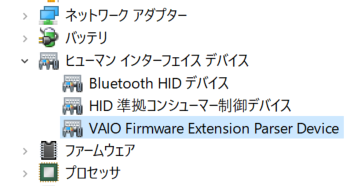
バージョン確認
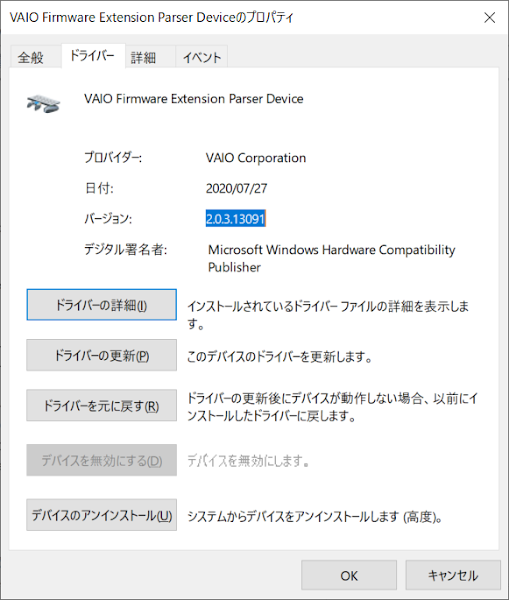
メッセージ
VAIOの設定(2.0.37142.0)起動時のメッセージ(文字起こし)
「デスクトップアプリ版の「VAIOの設定」をアンインストールし、VAIO PCを再起動してください。」

アプリと機能
スタート:右クリック > アプリと機能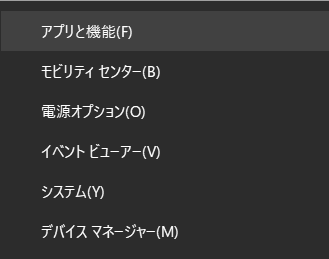
新旧「VAIOの設定」
新旧揃い踏み、共存できません。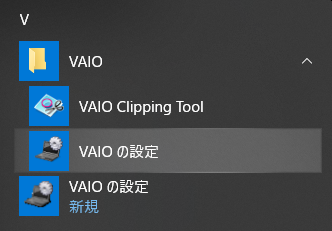
旧バージョン(Ver.1.*)はアンインストールしましょう。
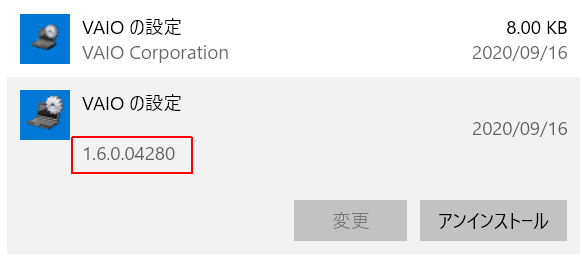
「VAIOの設定」ダイアログ(エラー)

「「VAIOの設定」の動作環境に問題が見つかりました。」と表示された場合は、次の手順を実行します。
(文字起こし)
「VAIOの設定」の動作環境に問題が見つかりました。
修正するためには「VAIO Firmware Extension Parser Device」のドライバーを再インストールして下さい。
- タスク バーの検索ボックスに「デバイス マネージャー」と入力し、メニューから選択する
- 「ヒューマン インターフェース デバイス」の項目を開く
- 「VAIO Firmware Extension Parser Device」を右クリックして「ドライバーの更新」を選択する
- 「コンピューターを参照してドライバーソフトウェアを検索」を選択する
- 「コンピューター上の利用可能なドライバーの一覧から選択します」を選択する
- 「VAIO Firmware Extension Parser Device」を選択して、「次へ」を押す
* 複数表示される場合、最も新しいドライバーを選択する- ドライバー更新後、案内に従ってコンピューターを再起動する
Microsoft Store

「VAIOの設定」はマイクロソフトストアにアップロードされています。
間違ってアンインストールした時は、マイクロソフトストアからインストールすることができます。
スタート > Microsoft Store:「VAIO」で検索
または、ブラウザからアクセス。(文末の外部リンクを参照してください)
VAIOの設定 のバージョン は "VAIO Firmware Extension Parser Device"のドライバーのバージョンにより異なります。
ver2.1.7070.0 は ver2.1.0 かそれ以降のドライバーを必要とします。
ver2.0.37142.0 は ver2.0.3.13091 のドライバーを必要とします。
上記以外の場合、UWP版 VAIOの設定 を使用するには ドライバーの更新が必要になります。
Microsoft Store ja-JP
まとめ


- VAIO Firmware Extension Parser Driver Ver.2.0.3.13091 をインストールする
- PC再起動
- VAIOの設定 Ver1.xxx をアンインストールする
- PC再起動
- vaio | SC2
このサイトを検索 | Search this site






![[EventId 7000] Service Control Manager が記録された場合の対処方法](https://blogger.googleusercontent.com/img/b/R29vZ2xl/AVvXsEiN6dqRB2WfXdfAKB10FDjdJ2p22frW5ahcNd07xf7-Dux9uDfiM1RGf7v6iO-QRooVfr3FsZNkpRKcO8Or0JcmQeJ5ud_ns3dfE7tQwoVZB2bsZbTKUaxVjG_CqSTho3hre6kT7T4mOBGz/w680/redyellow_317x.gif)




